7.8.6 HFSS 统计分析举例
统计分析就是利用统计学的观点来研究设计参数容差对设计结果的影响。从前面的优化 分析一节我们知道,在 width = 0.806 mm,height = 0.5 mm 时微带线的特征阻抗约为 50欧姆; 因为制造工艺水平的限制,实际生产的微带线电路板总会存在一定的误差,因此实际生产的微带线的特征阻抗也就随之存在一定的误差。这里,假设 width 和 height 制造误差为±10%, 且均匀分布,分析此时微带线特征阻抗的分布情况。
从主菜单栏选择【File】→【Open】命令,打开 7.8.1 节保存的 HFSS 工程文件 MS_Var.hfss; 然后从主菜单栏选择【File】→【 Save As】命令,把该工程另存为 MS_Stat.hfss。 和 Optimetrics 模块的其他分析功能一样,执行统计分析功能前需要添加用于统计分析的变量。
1.添加统计分析变量
从主菜单栏选择【HFSS】→【Design Properties】命令,打开如图 7.39 所示的设计属性对话框。在该对话框中,选中Statistics 单选按钮;在变量列表中,勾选变量 width 和 height 对应的 Include 复选框,选中该复选框表示该变量可用于统计分析,反之则不可以用于统计分 析;Distribution 项是设置变量对应的统计分布类型,有高斯分布(Gaussian)、均匀分布 (Uniform)、对数正态分布(Lognormal)和用户自定义分布(User Defined)4 种类型可供选择,这里选择均匀分布;Distribution Criteria 项是设置统计分布参数,该参数和选择的分布类型有关。
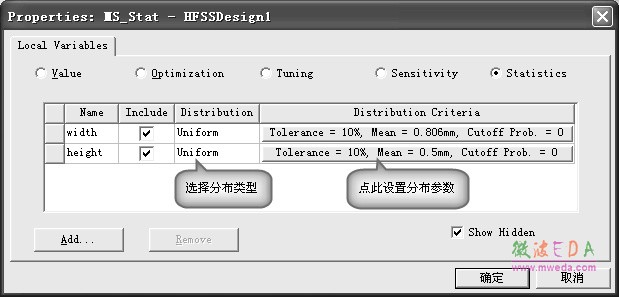
图 7.39 添加统计分析变量
单击此处可以打开如图 7.40 所示的 Edit Distribution 对话框,设置分布参数,对于变量 width,设置均值(Mean)为 0.806 mm、容差(Tolerance)为 10%,对于变量 height,设置 均值为 0.5 mm、容差为 10%。
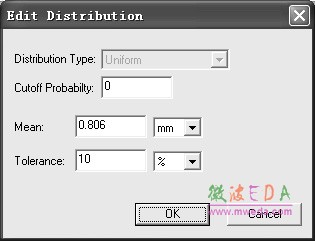
图 7.40 设置分布参数
最后单击确定按钮退出设计属性对话框,完成添加统计分析变量的操作。
2.添加统计分析设置
右键单击工程树下的 Optimetrics 节点,从弹出的菜单中选择【Add】→【Statistical】命令,打开统计分析设置对话框,如图 7.41 所示。在该对话框中,①处的 Maximum 项用 于设置统计分析的迭代计算次数,达到该次数后统计分析终止,这里取默认值 50;在②处单 击 Setup Calculations.按钮,打开与本章 7.8.3 节图 7.26 一样的对话框,使用相同的操作添加特征阻抗函数 mag(Zo(Port1))到图示的③处,作为统计分析结果函数。
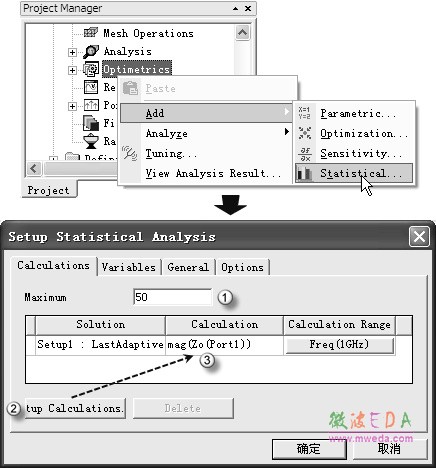
图 7.41 添加统计分析设置的操作
然后单击对话框的 Variables 选项卡,设置变量 width 和 height 的 Starting Value 的值分别 为 0.806 mm 和 0.5 mm。单击确定按钮,完成统计分析设置。此时,默认的统计分析设置名称 StatisticalSetup1 会自动添加到工程树的 Optimetrics 节点下。
3.运行统计分析
单击工具栏的![]() 按钮,检查设计的完整性以及设计中是否存在错误,如果设计完整且正确,即可运行统计分析。
按钮,检查设计的完整性以及设计中是否存在错误,如果设计完整且正确,即可运行统计分析。
展开工程树下的 Optimetrics 节点,右键单击 Optimetrics 节点下的 StatisticalSetup1 项, 从弹出菜单中选择【Analyze】命令,开始运行统计分析。
4.查看结果
统计分析完成后,右键单击工程树 Optimetrics 节点下的 StatisticalSetup1 项,从弹出菜单 中选择【View Analyze Result…】命令,即可打开图 7.42 所示的 Post Analysis Display 对话框, 显示微带线特征阻抗的统计分布直方图。
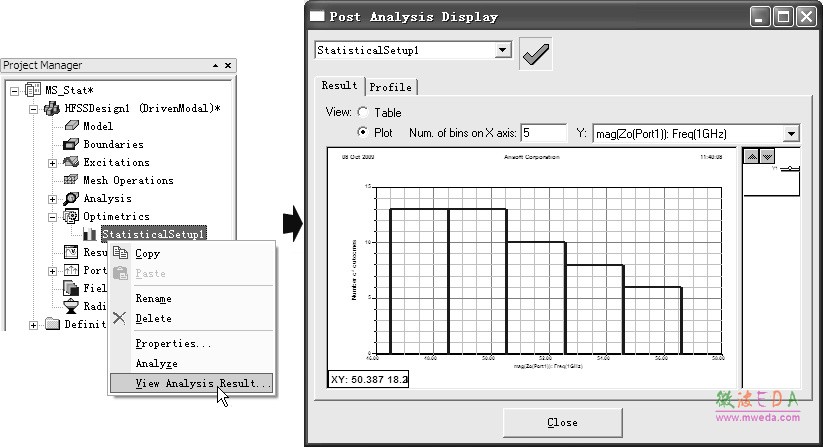
图 7.42 查看统计分析结果
5.保存设计
统计分析完成后,单击工具栏的![]() 按钮,保存设计;然后从主菜单栏选择【File】→【Close】 命令,关闭当前工程设计。
按钮,保存设计;然后从主菜单栏选择【File】→【Close】 命令,关闭当前工程设计。
-

国内最全面的HFSS培训课程,包含7套视频教程和2本教材,资深专家讲解,视频操作演示,结合最新工程案例,让HFSS学习不再难...【详细介绍】
- s参数仿真结果与文献不一致,…
如何用HFSS仿真一端微带线
免费下 801页的hfss full bo…
AppCAD
新手请教:硅的epsilon/介电…
新手请教:HFSS里加的激励Ex…
我错在那里
关于HFSS使用
差分线波端口的设置问题
Hfss中lumped port 设置问题
- · HFSS视频培训课程
- · HFSS电磁仿真设计应用详解-在线阅读
- · HFSS教程
- · HFSS百科问答

